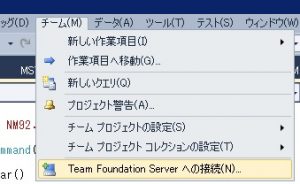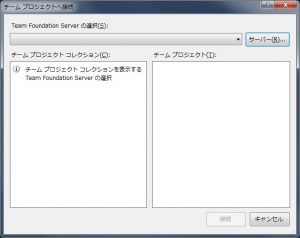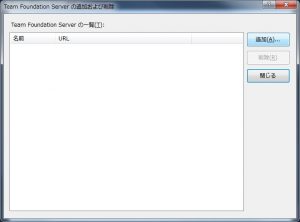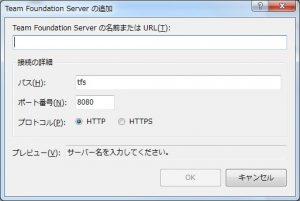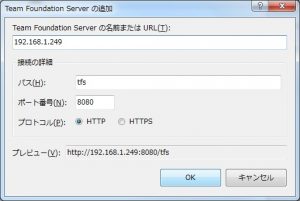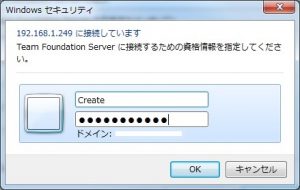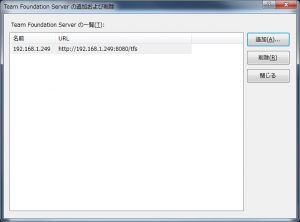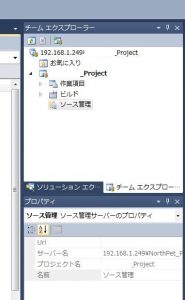クライアント設定編
サーバー自体の構築は以前終了しているのでそちらは過去記事で参照願います。
今回は実際のVisual Studio 2010に設定(関連付け)を行うやり方になります。
1、開発環境を開きます。
この場合は「Visual Studio 2010」になります・
2、ツールバーの「チーム」を開き「Team Foundation Serverへの接続」をクリックします。
接続先がない場合はこのような画面になります。
右上の「サーバー」ボタンをクリックしてください。
「追加」をクリックして接続先の情報を入れます。
今回の環境はサーバーIPが192.168.1.249で設定していますので、次の画面のように設定。
OKを押すと現在のユーザーが対象サーバーに接続できない場合は接続情報を入力が促されます。
接続が完了すると次の画面のようになります。
追加された情報をクリックするとプロジェクトの情報が出てきて接続するプロジェクトを選択します。
うまく接続が完了すると、Visual Studio内のチームエクスプローラーに接続したプロジェクトが表示され、操作が可能になります。
あとは通常の開発の流れと同じです。